스마트폰 블루투스로 파일, 사진 보내기
삼성 갤럭시 s3와 노트2 사이의 불루투스를 이용한 파일을 전송하는 방법입니다.
근처의 와이파이를 이용할 수 없을 때 데이터를 사용료를 지불하지 않고 이용할 수 있는 방법입니다.
불루투스 환경설정은 자료를 보내거나 받는 2대의 스마트폰에서 모두 설정해야 합니다.
갤럭시 S3 :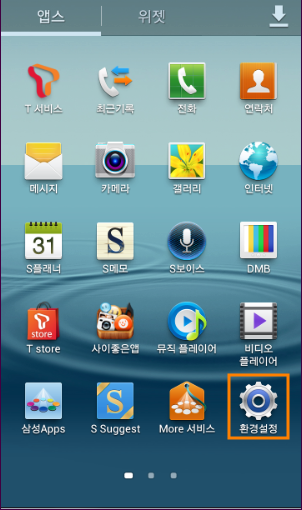
불루투스를 설정하기 위해 갤럭시 s3의 바탕화면에서 [환경설정]을 클릭합니다.
[불루투스]를 [켜짐]으로 이동시킨 뒤 [불루투스]라는 글자를 길게 누르고 있습니다.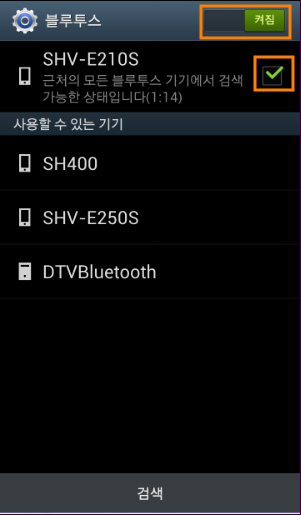
[불루투스] 설정창입니다.
[불루투스]가 [켜짐]으로 되어 있는지 확인을 한 다음
바로 아래에 있는 [SHV-E210S]가 현재의 갤럭시 S3 기기를 표현합니다.
[SHV-E210S]의 우측에 체크를 합니다.
이번에는 노트2에서 설정입니다.
위의 갤럭시s3 와 설정 방법은 동일합니다.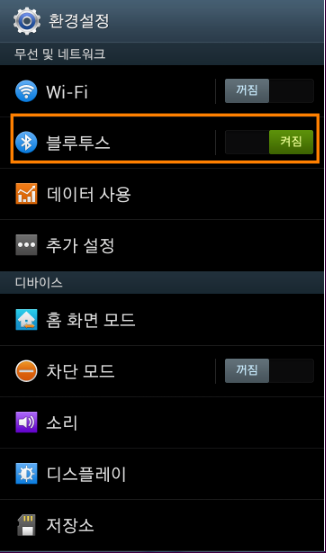
바탕화면의 [환경설정]을 클릭한 다음
[불루투스]를 켜짐으로 하고 [불루투스]라는 글자를 누르고 있으면 불루투스 설정창이 나옵니다.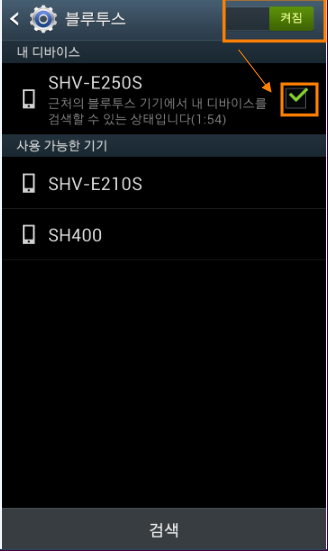
[불루투스]가 [켜짐]으로 있는지 확인 한 후 노트2를 표시하는 [SHV-E250S]를 체크하여 주변의 기계와 통신이 가능하게 합니다.
통신하고자 하는 스마트폰이 화면에 나타나면 앞부분의 네모를 클릭합니다. 
인식이 되면 [블루투스 등록 요청]창이 나오게 됩니다.
보내고자하는 스마트폰이 맞는지 확인하고 [확인]버턴을 클릭합니다.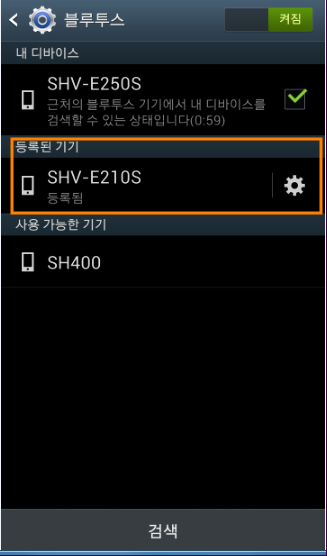
그러면 내 스마트폰에 상대편 스마트폰이 등록이 됩니다.
갤럭시s3 화면입니다.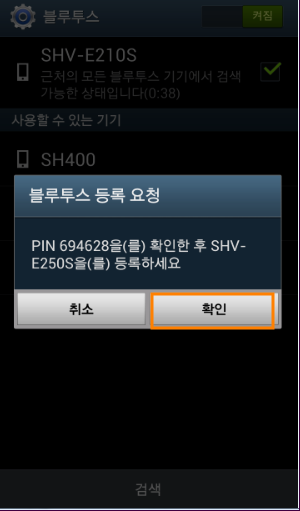
갤럭시s3에도 같은 메세지로 등록안내문이 나오게 되고 물론 여기서도 [확인]버턴을 눌러줘야 합니다.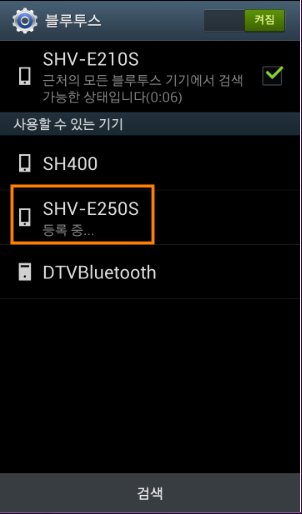
갤럭시s3에 갤럭시노트2(SHV-250S)가 등록중이라는 메세지 입니다.
즉, 노트2에는 갤럭시s3가 등록 되어야 하고, 갤럭시s에는 갤럭시노트가 등록이 되어 있어야 합니다.
양쪽다 등록이 된 것을 확인이 되면 이제부터는 같은 기계처럼 자료를 서로간에 보내고 받을 수 있게 됩니다.
갤럭시노트2 에서 갤럭시s3로 사진파일을 전송하는 테스트입니다.
파일관리를 쉽게 하기 위해 설치한 토탈코맨드를 이용해 봅니다.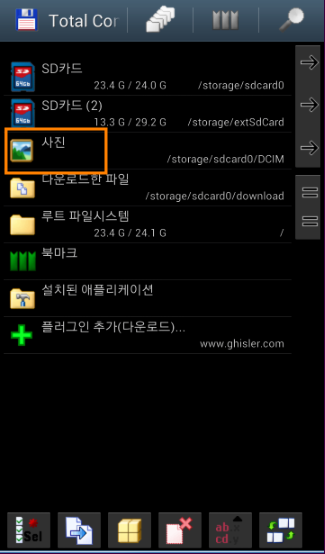
사진파일을 찾기 위해 카메라로 찍은 사진하나를 찾아봅니다.
[DCIM] 디렉토리의 [Camera]속에 있는 [20140130_141747.jpg]파일을 보내기로 합니다.
해당파일을 표시하는 [20140130_141747.jpg]라는 글자를 길게 누릅니다.
(참고로 짧게 눌렀다 떼면 바로 사진이 로딩되어 보여지게 됩니다.)
보낼 파일을 길게 누르고 있으면 위와 같은 창이 나옵니다.
즉 [20140130_141747.jpg] 파일을 어떻게 할 것인지를 묻는 것입니다.
당연히 [보내기]를 선택합니다.
자료를 본낼 방법을 선택하는 창입니다.
우리는 블루투스를 사용하기 위한 테스트를 하고 있으므로 [불루투스]를 클릭해 줍니다.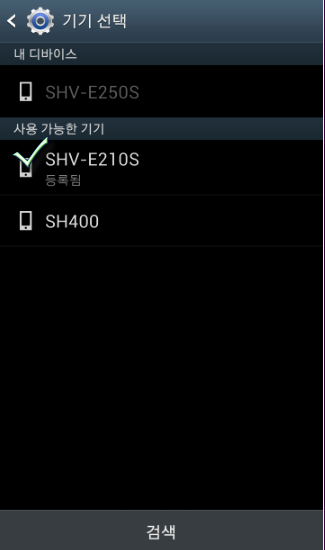
보낼 스마트폰을 선택하는 곳입니다.
갤럭시 S3를 포시하는 [SHV-210S]를 클릭해 줍니다.
노트2에서는 사진 자료를 갤럭시s3로 보내려 하고 있습니다.
갤럭시 S3화면입니다.
갤럭시노트2에서 사진 자료를 보냈으므로 그 자료를 받겠느냐는 메세지입니다.
[수락]을 선택합니다.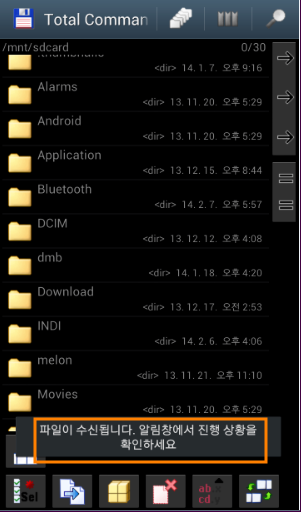
[갤럭시노트2]로부터 갤럭시S3로 파일이 전송되고 있다는 메세지 입니다.
메세지가 사라지면 전송이 끝났음을 표시합니다.
블루투스로 전송받은 파일은 [Bluetooth]라는 디렉토리에 저장이 됩니다.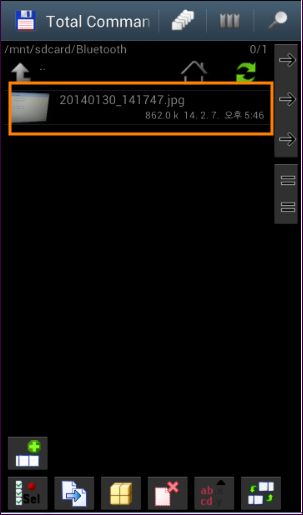
[Bluetooth]라는 디렉토리에 [20140130_141747.jpg]라는 파일이 수신되어 있음을 알 수 있습니다.
[20140130_141747.jpg]라는 파일을 가볍게 클릭해 봅니다.
테스트를 위해 급히 찍어본 사진파일입니다.
'컴퓨터/모바일 > 스마트폰' 카테고리의 다른 글
| pc와 스마트폰의 네트워크 연결(1) - ES 파일탐색기 설치 (0) | 2014.02.10 |
|---|---|
| AnyGate 무선 랜카드로 무선공유기와 와이파이죤 만들기(win7) (0) | 2014.02.08 |
| 스마트폰 파일관리 - total commander (0) | 2014.02.07 |
| 스마트폰끼리 S Beam S빔으로 사진 동영상 보내기 - 갤s3와 노트2 (0) | 2014.02.06 |
| 스마트폰으로 와이파이(WI-FI)존 만들기 (0) | 2014.02.02 |

